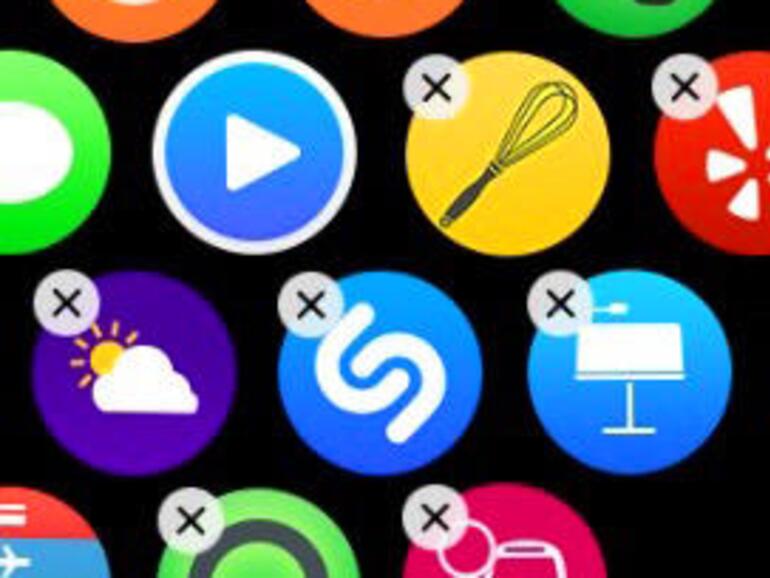Natürlich: Das erste, was man mit einer Apple Watch machen möchte, ist, sie anzulegen – und diesen Spaß will Ihnen auch niemand nehmen. Sie sollten sich aber zunächst mit der Unterseite der Apple Watch vertraut machen. Am oberen und unteren Ende des Geräts, da, wo die Uhr ins Armband übergeht, finden Sie jeweils einen Knopf, mit dem Sie die Teile des Armbands lösen können. Diesen Mechanismus werden Sie allerdings nur dann benutzen müssen, wenn das montierte Plastik-Armband zu kurz ist (ein längerer Armbandteil liegt in der Schachtel, in der die Uhr geliefert wurde) oder wenn Sie zu einem späteren Zeitpunkt ein anderes Armband anbringen möchten.
Wenn alles passt, nehmen Sie die Apple Watch wieder ab und legen Sie sie flach vor sich auf den Tisch. Sie starten die Apple Watch durch einen längeren Druck auf die seitliche Taste. Keine Sorge: Es ist normal, dass der Start etwas länger dauert, als Sie es vielleicht von Ihrem iPhone oder iPad gewohnt sind. Starten Sie dann die Apple-Watch-App auf Ihrem iPhone.
Während der Einrichtungs-Prozedur werden Ihnen mehrere Fragen gestellt, etwa, an welchem Handgelenk Sie die Uhr tragen werden. Das hat allerdings keinerlei Auswirkung auf die Ausrichtung des Displays. Diese können Sie an anderer Stelle festlegen. Natürlich können Sie alle Einstellungen auch nachträglich noch ändern.
Während der Einrichtungsroutine werden Sie gefragt werden, ob Sie alle Watch-Apps installieren möchten, die für Apps auf Ihrem iPhone verfügbar sind. Das ist natürlich der einfachste Weg, der nebenbei auch noch auf einen Schlag die maximale Funktionalität der Apple Watch zur Verfügung stellt. Die Erfahrung zeigt jedoch, dass man viele Begleit-Apps für die Apple Watch im Alltag überhaupt nicht nutzen möchte. Außerdem verlangsamt dieser Schritt den Installationsprozess merklich. Wir raten dazu, die jeweiligen Apps nach Bedarf und manuell über die Apple-Watch-App zu installieren. So behält man den besseren Überblick und lädt die Watch nicht mit Dingen voll, die man dann doch nie benutzt.
Zusätzlicher Schutz
Aus Sicherheitsgründen sollten Sie während des Setups auch einen vierstelligen PIN-Code vergeben. Sie müssen diesen Code auch nicht ständig eingeben. In der App lässt sich festlegen, dass die angelegte Uhr sich automatisch entsperrt, wenn Sie Ihr iPhone entsperren.
Es ist ratsam, in der Apple-Watch-App unter „Code“ auch die Option „Daten löschen“ zu aktivieren. Dies bewirkt, dass die Apple Watch eigenständig all ihre Daten löscht, wenn der PIN-Code 10 Mal in Folge falsch eingegeben wurde.
Öffnen Sie die Apple-Watch-App auf Ihrem iPhone und scrollen Sie etwas nach unten. Dort finden Sie zwei Gruppen von Apps. Der erste Block beinhaltet alle von Apple mitgelieferten Apps für die Apple Watch. Der zweite Teil beinhaltet alle Apps von anderen Entwicklern, also solche, die mit den entsprechenden iPhone-Apps mitgeliefert wurden. Tippen Sie auf eine der Fremd-Anbieter-Apps. Im nächsten Bildschirm finden Sie einen Schalter „App auf Apple Watch anzeigen“. Mit diesem können Sie die entsprechende App auf der Apple Watch installieren oder wieder von ihr entfernen.
Einige Apps liefern auch sogenannte „Checks“ mit. Dabei handelt es sich um die wichtigsten Informationen aus der App, zu denen Sie durch Wischen von unten nach oben über das Display der Apple Watch gelangen. Diese können Sie hier ebenfalls aktivieren oder ausschalten.
Sie können die Apps direkt auf der Apple Watch genau so anordnen, wie Sie es vom iPhone gewohnt sind (durch langes Drücken auf eine App). Deutlich komfortabler geht das aber in der Apple-Watch-App unter „App-Layout“.